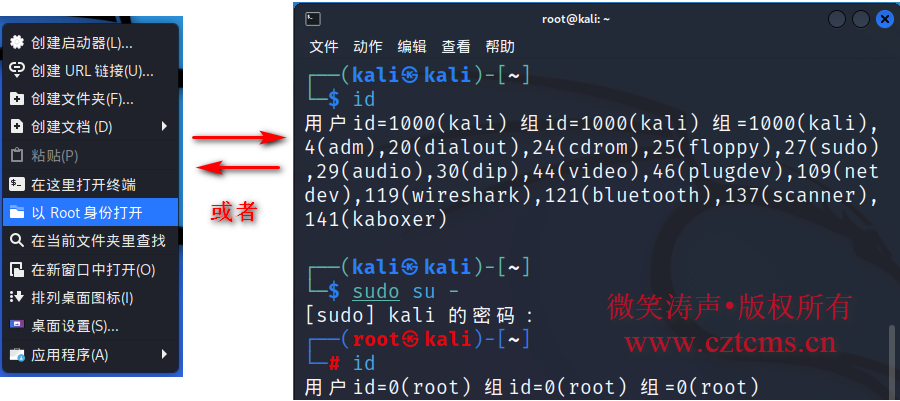▣ 博主主站地址:
微笑涛声
【www.cztcms.cn】
Kali Linux是基于Debian的Linux发行版, 设计用于数字取证操作系统。每一季度更新一次。由Offensive Security Ltd维护和资助。最先由Offensive Security的Mati Aharoni和Devon Kearns通过重写BackTrack来完成,BackTrack是他们之前写的用于取证的Linux发行版 。Kali Linux预装了许多渗透测试软件,包括nmap 、Wireshark 、John the Ripper,以及Aircrack-ng 用户可通过硬盘、live CD或live USB运行Kali Linux。Kali Linux既有32位和64位的镜像。 ————百度百科
最近在学习网络安全,刚开始接触kali操作系统,这个系统包含了网安工程师常用的所有工具,用起来非常方便。
一、虚拟机安装kali操作系统
1、kali-2022.3系统镜像下载
可以访问官网进行下载ISO镜像文件
https://www.kali.org/
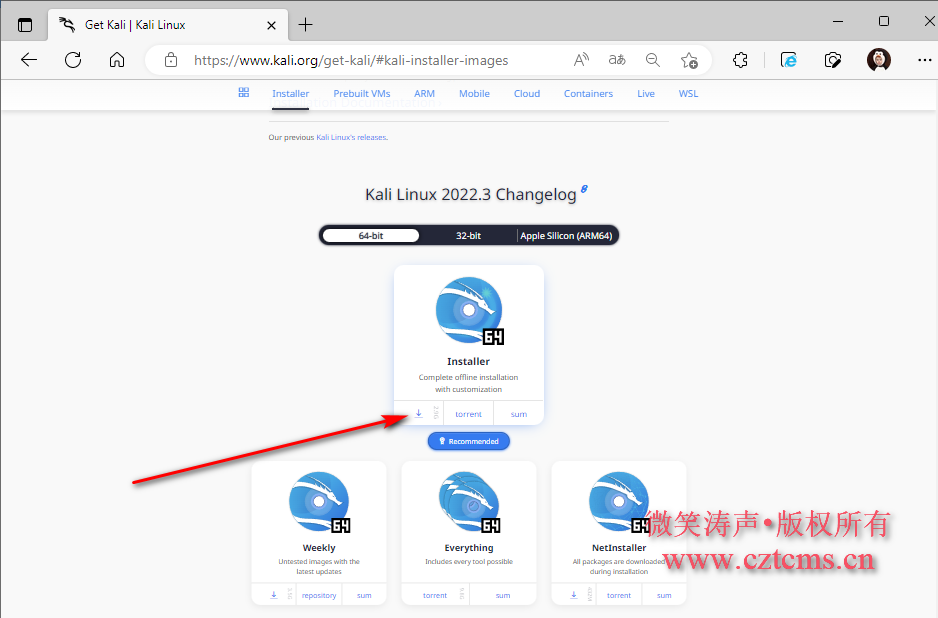
2、打开Vmware-Workstation软件,点击
创建新的虚拟机
。
创建新的虚拟机
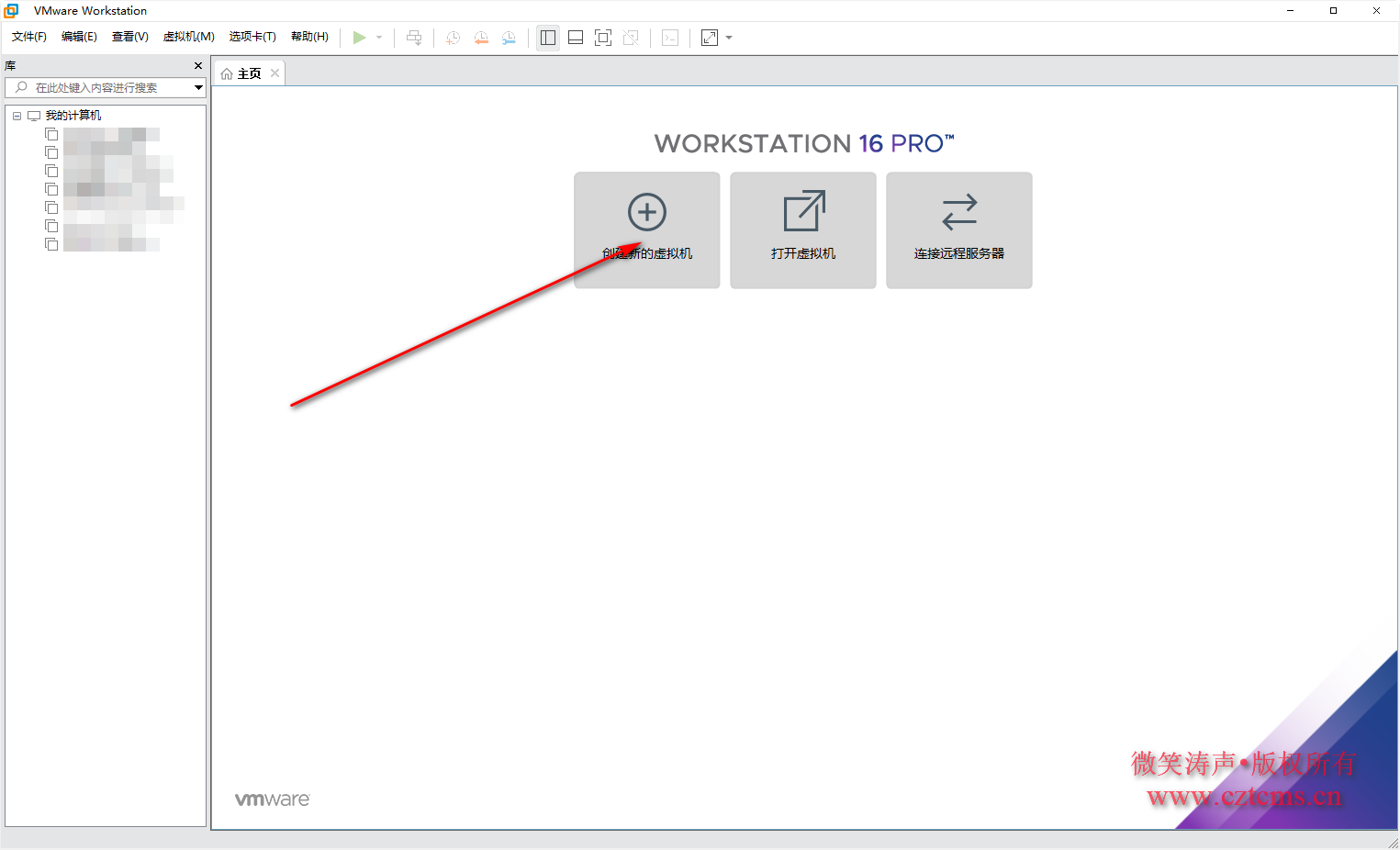
3、选择典型即可,点击下一步。
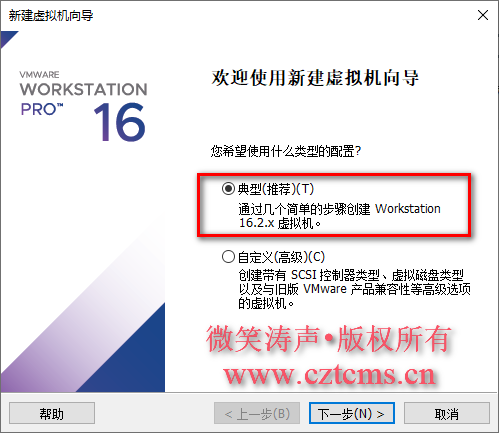
4、选择稍后安装操作系统,点击下一步。
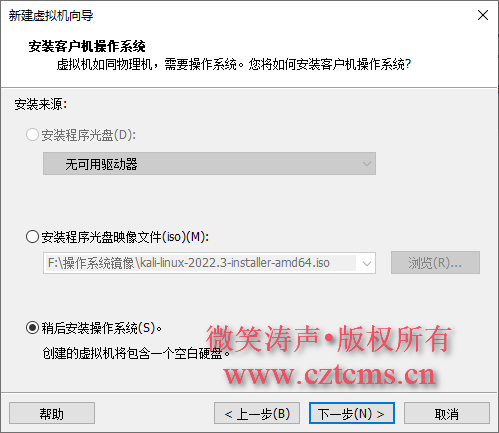
5、客户机操作系统选择
Linux
,版本选择
Debian 10.X 64位
,因为kali是Debian的一个衍生版本。
Linux
Debian 10.X 64位
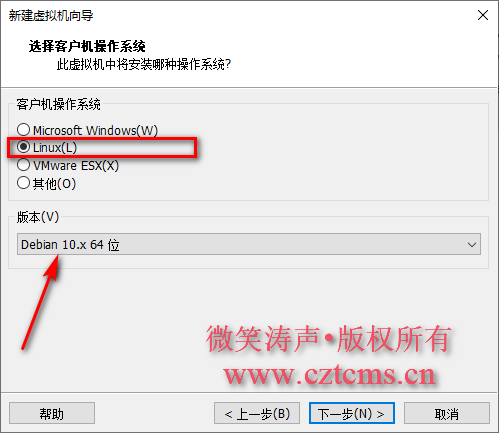
6、输入虚拟机名称,选择安装位置。
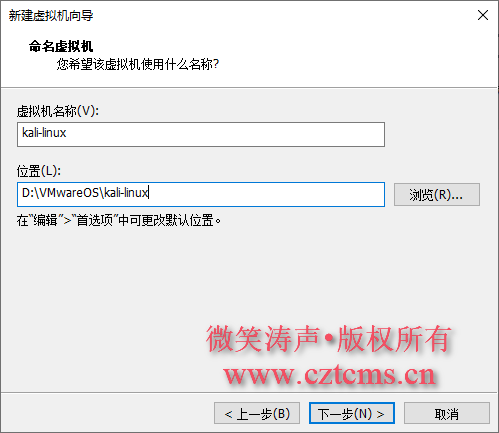
7、如果做测试,最大磁盘大小20G就够用了。
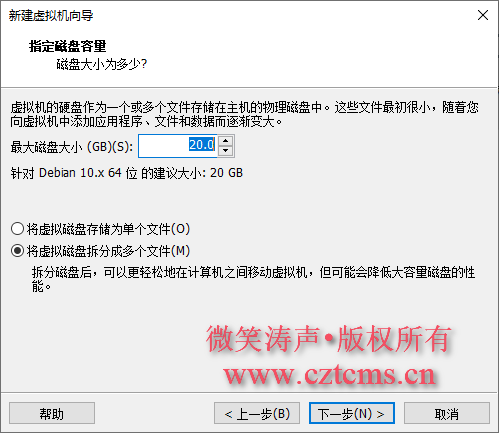
8、点击自定义硬件。
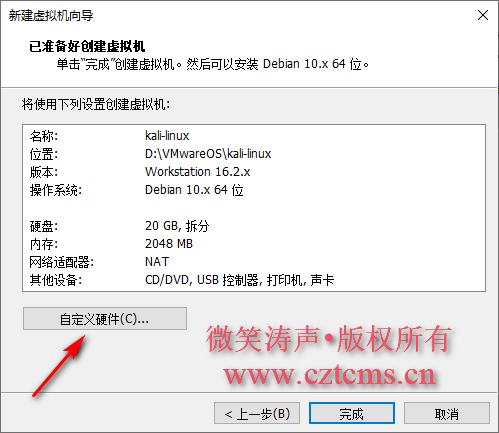
9、内存建议4GB以上,处理器可以自定义;点击新CD/DVD,选择使用ISO镜像文件,点击浏览选择刚刚下载的kali操作系统镜像;选择好以后点击关闭。
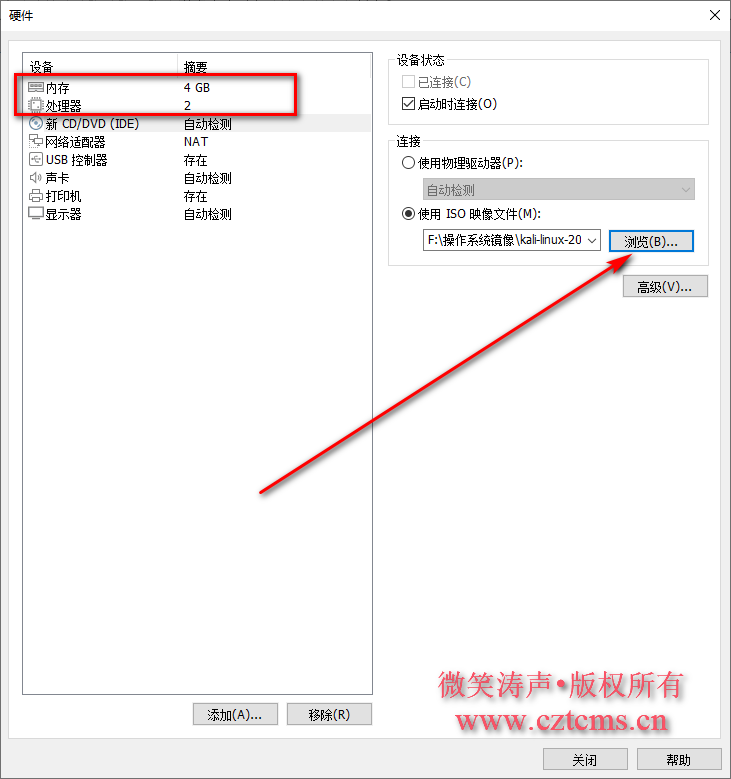
10、点击完成以后可以看到虚拟机新建完成,开启虚拟机进行系统安装。
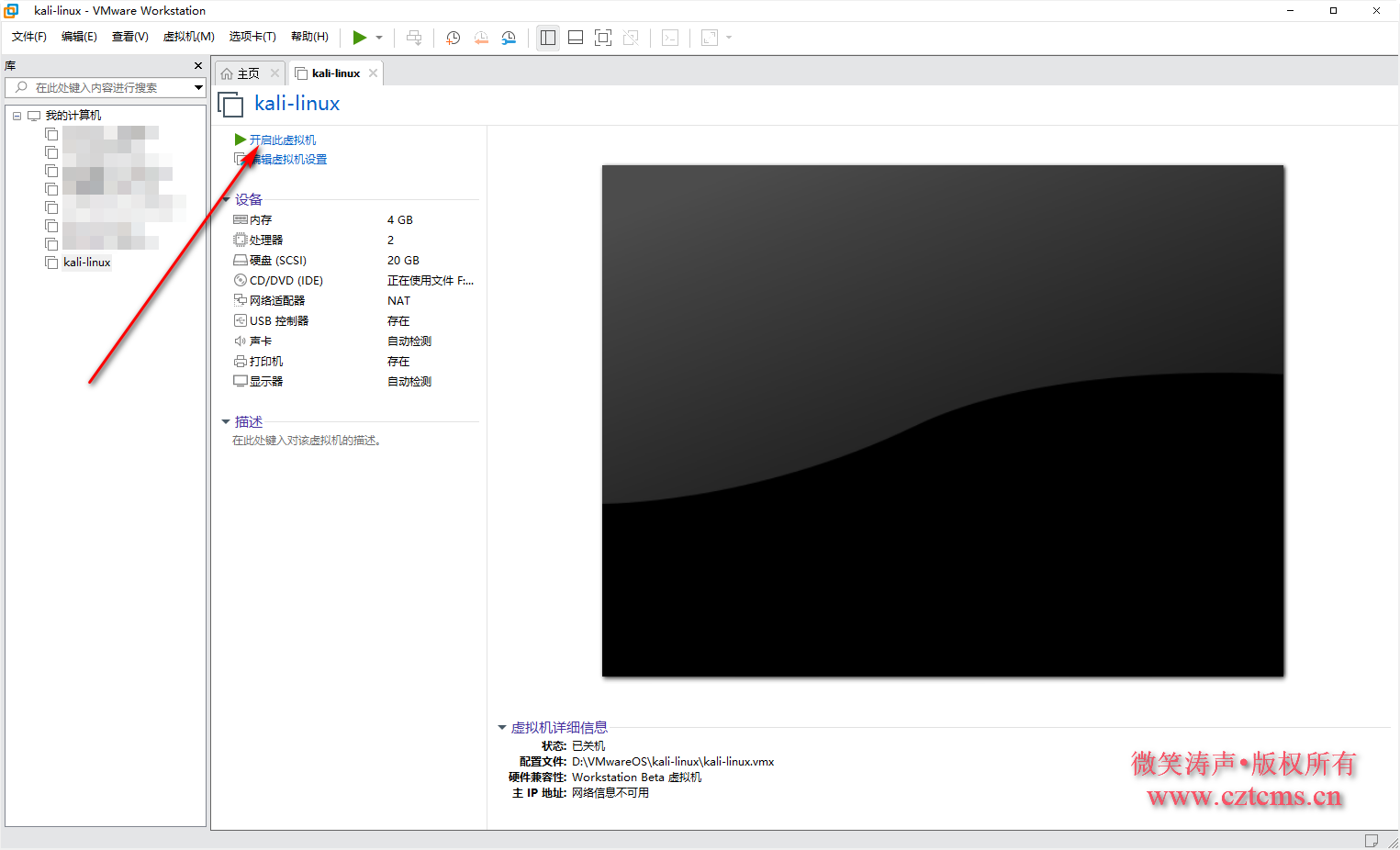
11、选择第一项即可,回车进行安装。
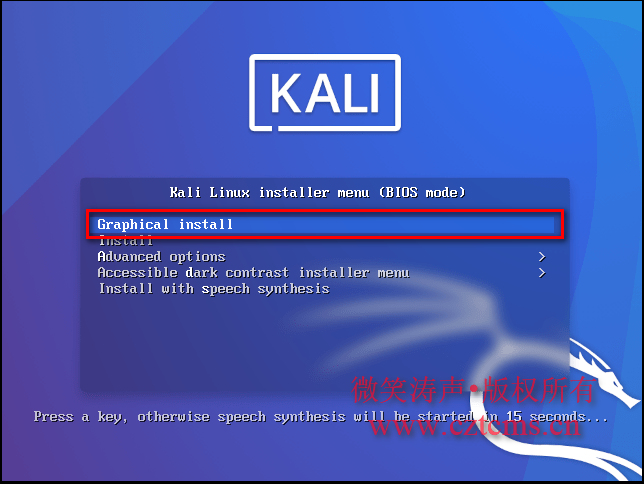
12、选择操作系统语言,我选择的是中文。

13、选择所在位置。
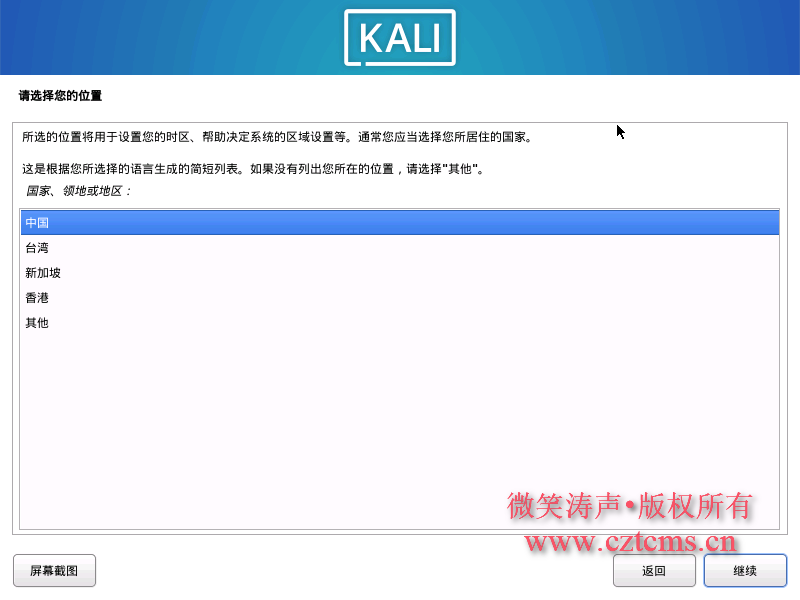
14、配置键盘。
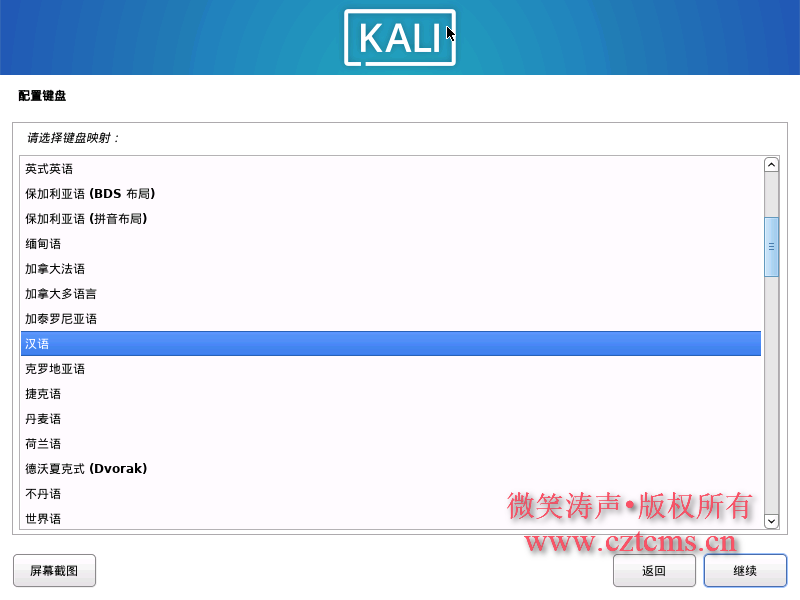
15、输入自定义的主机名称。
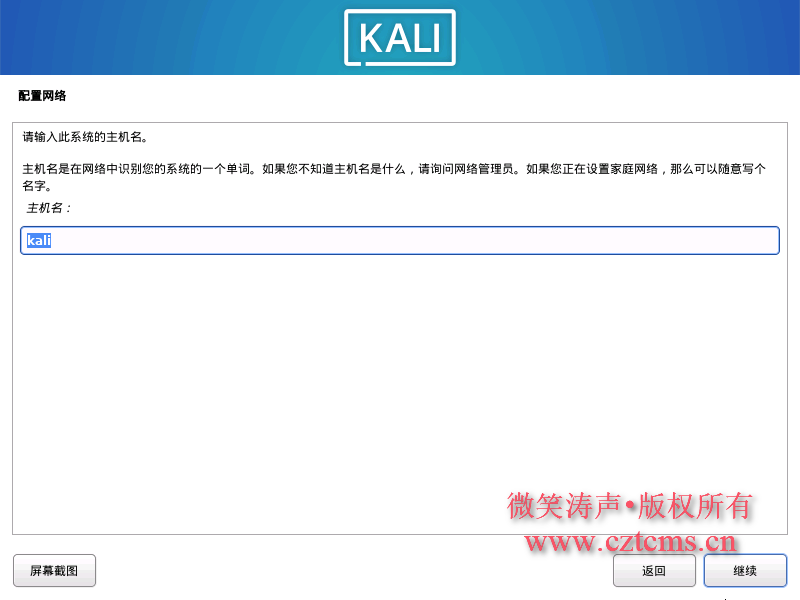
16、配置域名,经过测试,域名可以为空。
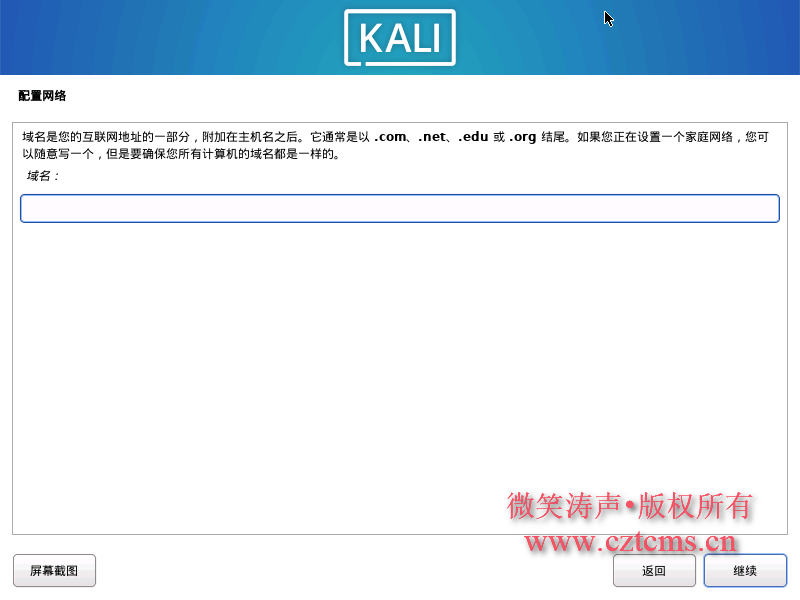
17、强制新建普通用户,输入自定义的用户名。
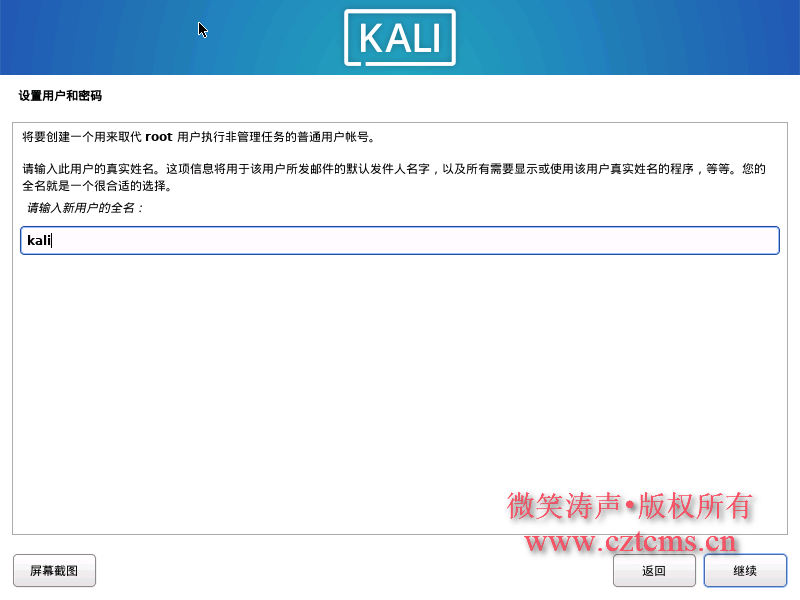
18、输入新建用户的密码,这里没有设置密码策略,
123456
、
111111
这样的弱密码也是可以设置的,不过建议还是将密码设置的复杂一点。
123456
111111
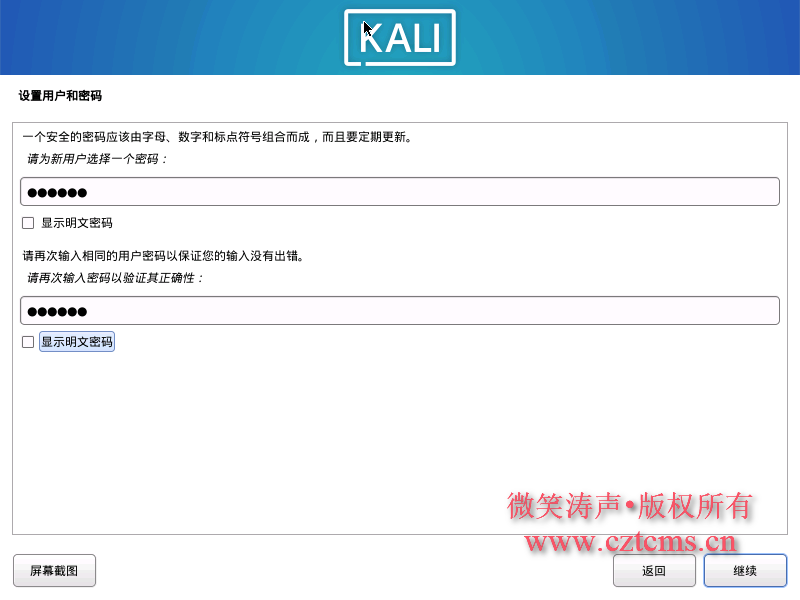
19、磁盘分区,默认即可。
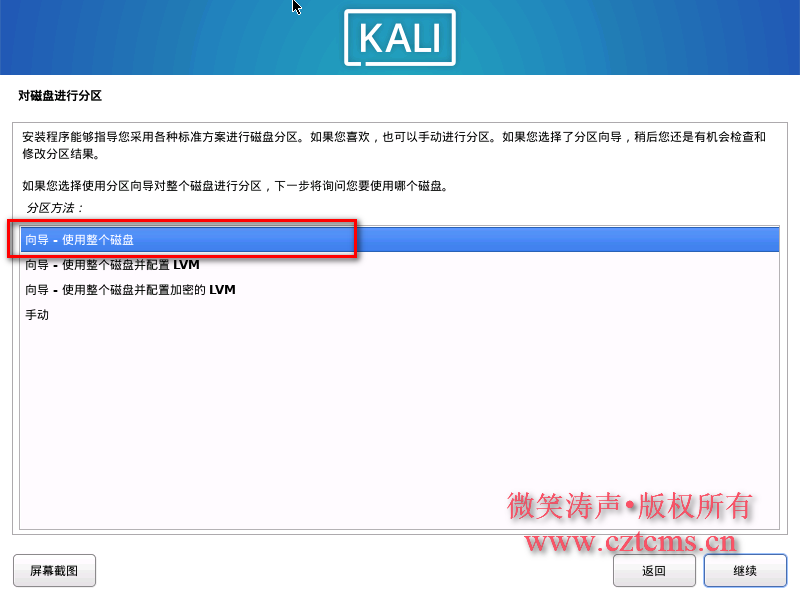
20、选择操作系统安装磁盘。
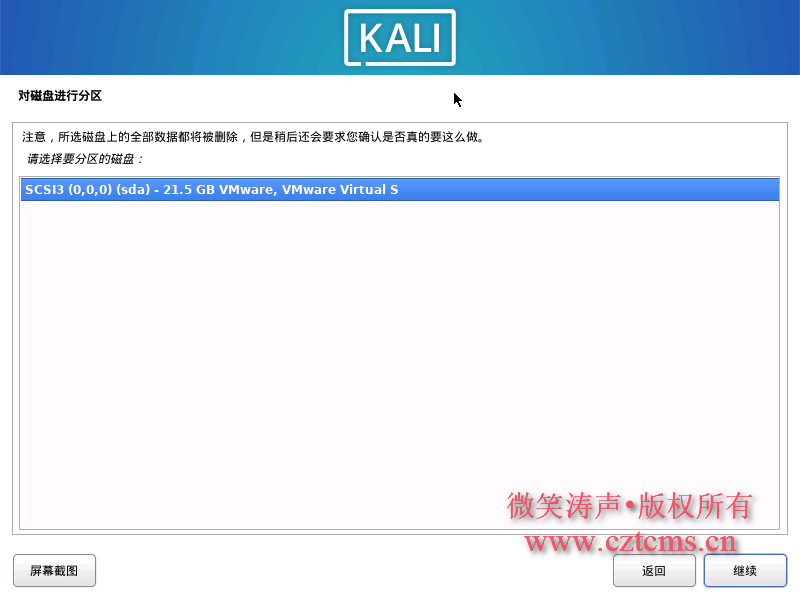
21、推荐选择”将所有文件放在同一个分区中”。
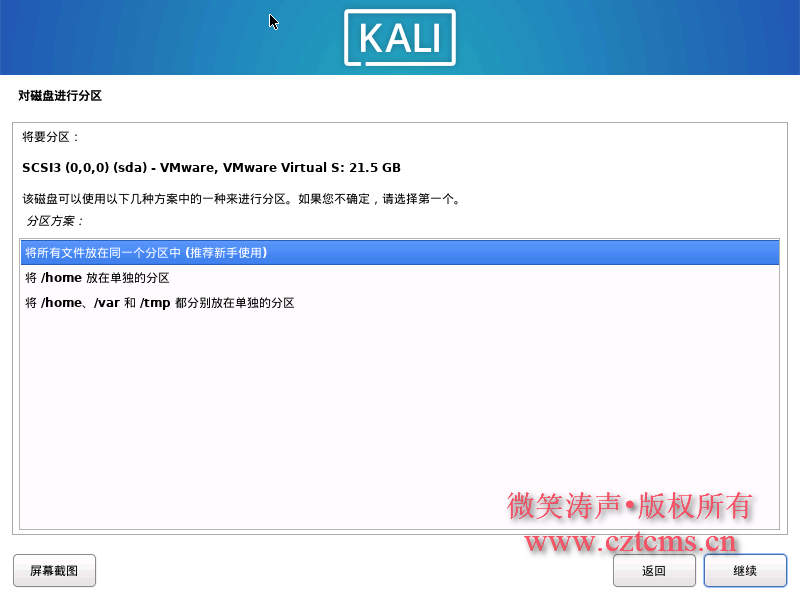
22、选择完成分区后写入磁盘。

23、写入磁盘,默认是否,需要手动改为是。

24、选择需要安装的软件,默认即可;也可以全选。

25、等待全部文件安装完成。
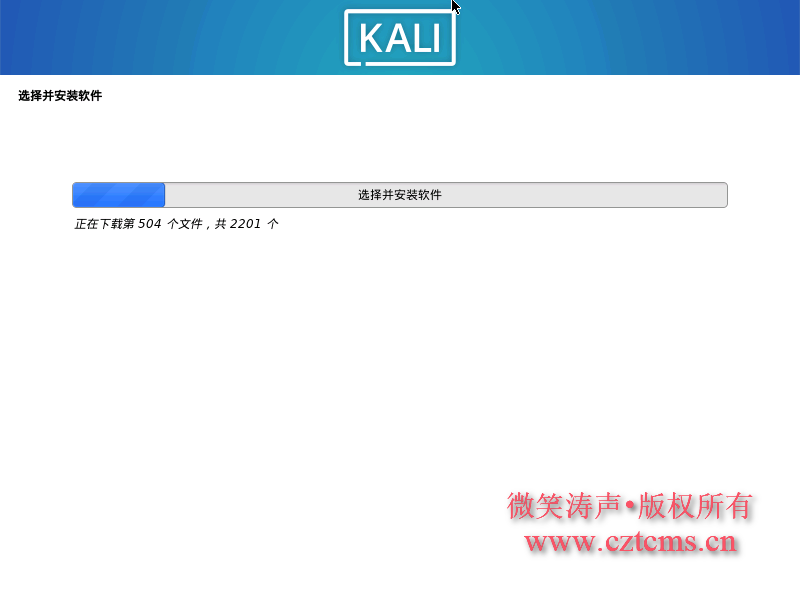
26、安装启动引导器。
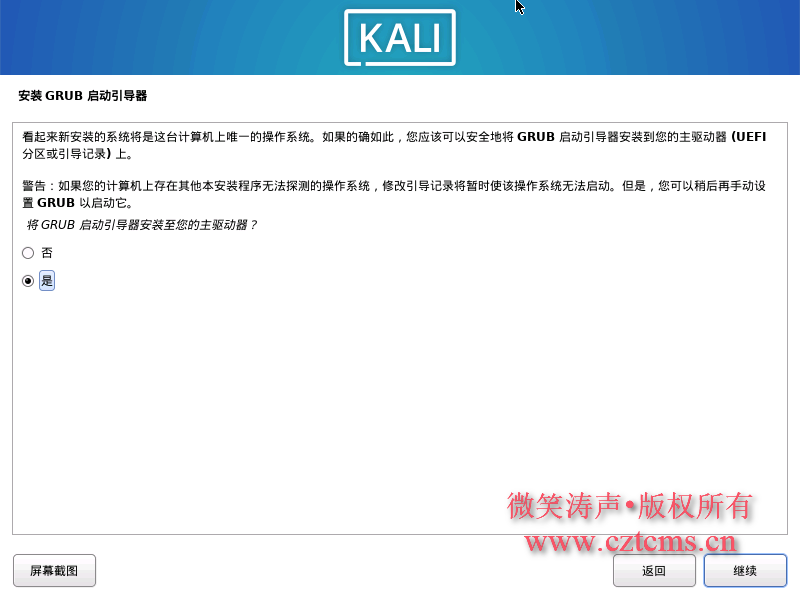
27、选择分区,需要手动选择。
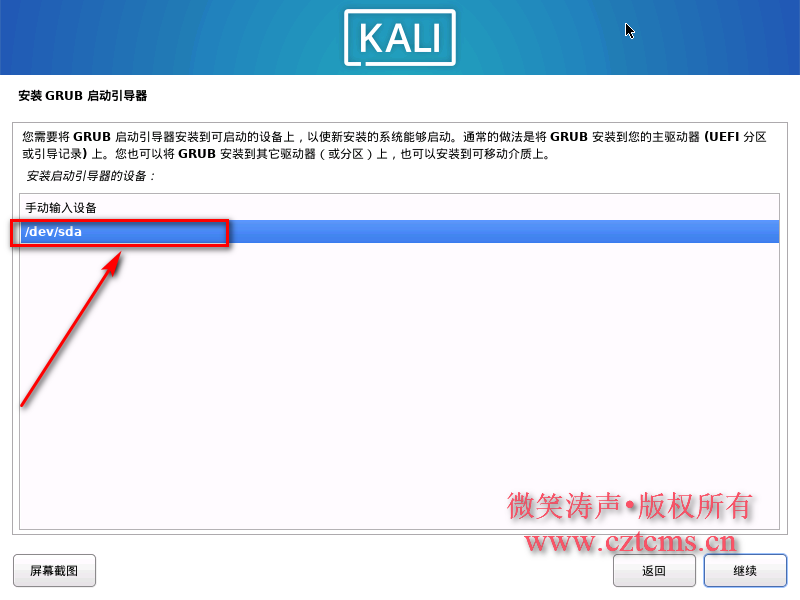
28、看到这个界面就证明kali安装完成,点击继续重启系统。

29、重启后就可以看到登录界面了,输入刚刚新建的用户和密码。
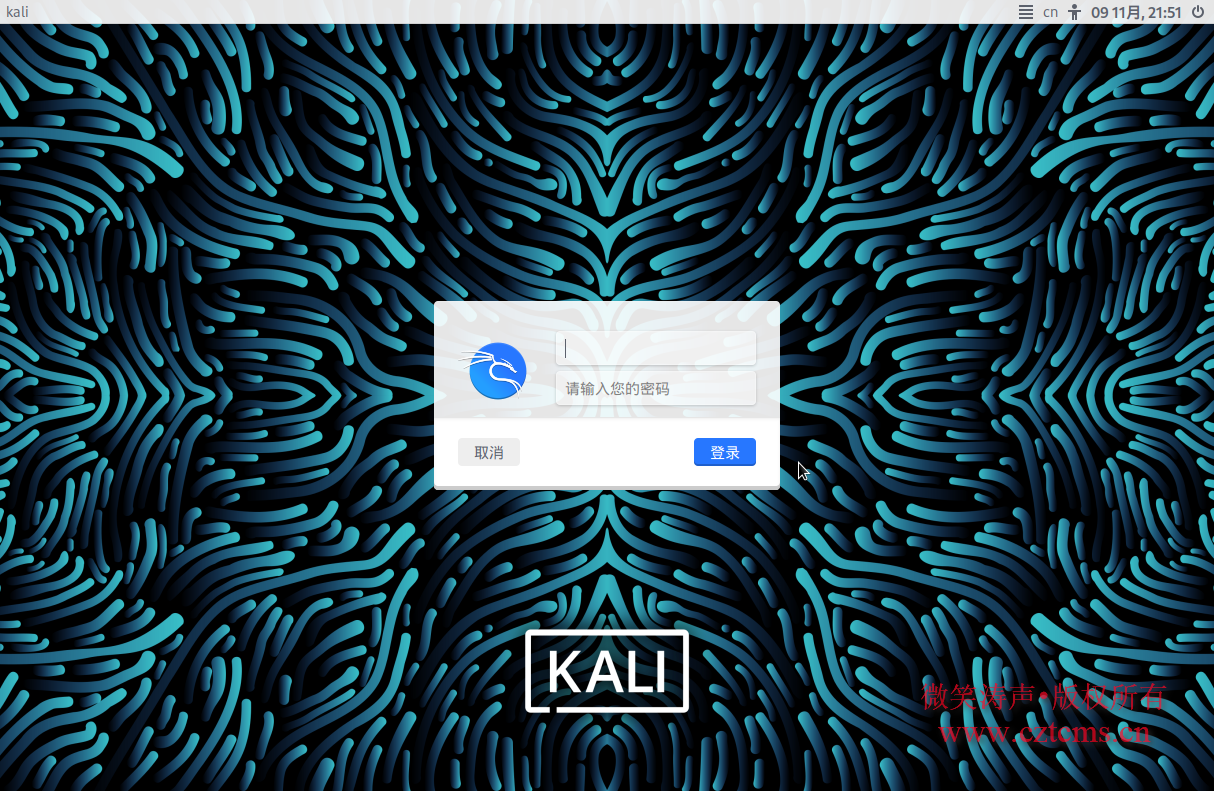
30、kali的主界面,可以看到已经安装了非常多的软件,开始学习吧。
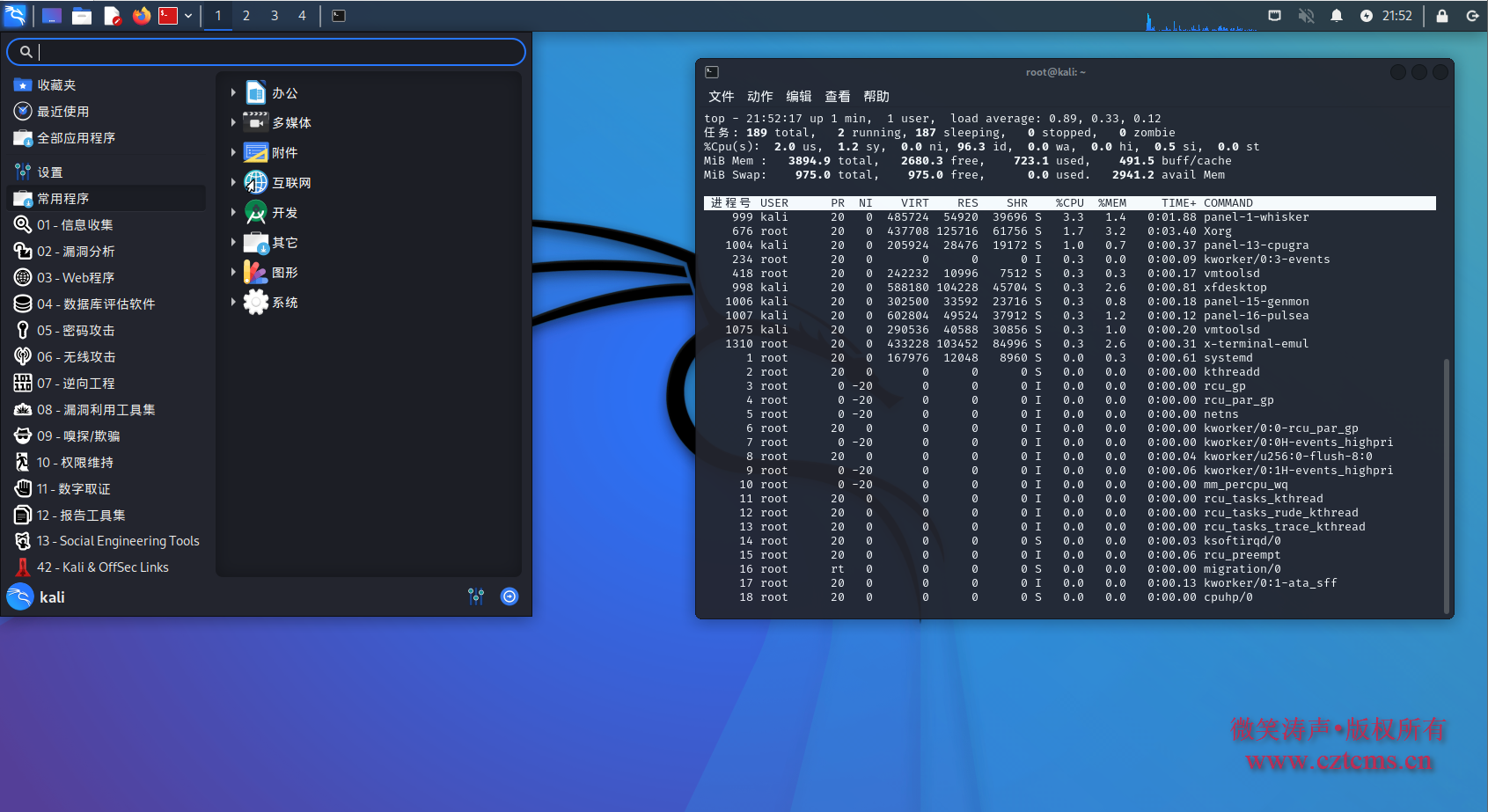
二、使用root权限
kali默认不能直接登录root用户,如果要使用root权限可以直接在桌面右键,点击
以root身份打开
或者在终端中使用命令切换。
sudo su -